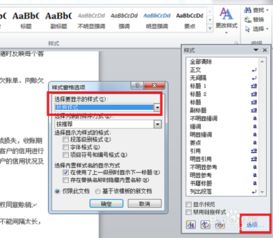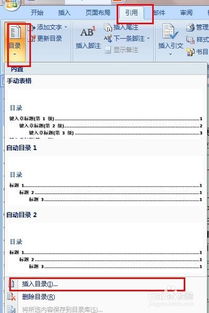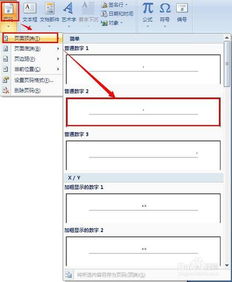Word2007中如何设置自动生成目录?

在现代办公环境中,文档处理是不可或缺的一部分。Word 2007作为一款广泛使用的办公软件,其强大的功能能够帮助我们高效地完成各类文档编辑工作。其中,自动生成目录功能不仅大大提高了文档的专业性,还极大地简化了文档结构管理的复杂性。本文将详细介绍如何在Word 2007中设置自动生成目录,从多个维度帮助您掌握这一实用技巧。

一、前期准备:文档结构编排
在生成目录之前,我们需要对文档的结构进行清晰的编排。文档的每一部分,如章节、小节和子小节,应通过标题样式明确划分。这不仅有助于读者更好地理解文档内容,也是自动生成目录的基础。

1. 打开Word 2007:首先,启动Word 2007,打开您要编辑的文档。
2. 使用样式设置标题:在Word 2007中,标题样式通常包括“标题1”、“标题2”、“标题3”等,分别对应文档中的不同级别。您可以通过“开始”选项卡中的“样式”区域选择并应用这些样式。
选择标题样式:例如,文档的章节标题应使用“标题1”样式,小节标题使用“标题2”样式,依此类推。
应用样式:将光标放在需要设置为标题的文本上,然后点击“样式”区域中对应的标题样式。这样,选中的文本就会应用上相应的格式,并自动成为目录的一部分。
3. 大纲视图:使用大纲视图可以更直观地查看和调整文档结构。在Word 2007中,点击右下方的“大纲视图”按钮,切换到大纲视图模式。在这里,您可以直接设置各级标题的级别,确保文档结构准确无误。
二、设置标题样式
标题样式的设置对于目录的自动生成至关重要。通过自定义标题样式,您可以确保目录中的标题与文档中的实际标题保持一致,且格式符合您的要求。
1. 右键修改样式:在“样式”区域中,右键点击您想要修改的标题样式(如“标题1”),然后选择“修改”。
2. 设置格式:在弹出的“修改样式”对话框中,您可以对标题的字体、字号、加粗、居中、颜色等属性进行设置。确保这些设置符合您的文档格式要求。
3. 应用样式:设置完成后,点击“确定”按钮,然后回到文档中,将设置好的样式应用到相应的标题上。
三、生成目录
在完成文档结构的编排和标题样式的设置后,我们可以开始生成目录。
1. 光标定位:将光标移动到文档中您希望插入目录的位置。通常,这个位置在文档的开头部分。
2. 插入目录:点击“引用”选项卡,然后在“目录”模块下选择“插入目录”。
3. 设置目录选项:在弹出的“目录”对话框中,您可以对目录的格式、风格以及显示级别进行设置。
格式:选择适合您文档的目录格式。Word 2007提供了多种预设的目录格式供您选择。
显示级别:设置目录显示的级别。通常,文档中的标题不会超过四级,因此选择显示前三级或四级标题即可。
制表符前导符:用于设置目录标题和页码之间的分隔线样式。
4. 生成目录:设置完成后,点击“确定”按钮,Word 2007会自动生成目录,并将其插入到文档中。
四、目录的更新与维护
随着文档内容的不断修改和完善,目录也需要及时更新以反映文档的最新结构。
1. 更新目录:在文档中做出修改后,右键点击目录区域,然后选择“更新域”或“更新目录”。在弹出的对话框中,选择“更新整个目录”并点击“确定”。这样,Word 2007就会根据文档的当前结构重新生成目录。
2. 手动调整:如果目录中的某些标题或页码需要手动调整,您可以直接在目录中进行修改。但请注意,手动修改后的目录在下次更新时可能会被覆盖。因此,建议在更新目录前仔细检查是否需要手动调整。
五、技巧与注意事项
1. 使用格式刷:在文档中应用相同的标题样式时,可以使用格式刷功能来快速复制样式。选中已应用样式的标题,然后点击“格式刷”按钮,再将光标移动到需要应用样式的其他标题上并单击即可。
2. 避免手动输入页码:在生成目录时,Word 2007会自动为标题添加页码。因此,无需手动输入页码。如果手动输入了页码,请在更新目录时确保这些页码不会被保留下来。
3. 检查文档结构:在生成目录之前,务必确保文档的结构清晰、正确。如果文档中的标题级别混乱或存在未应用样式的标题,生成的目录可能会出现错误。
4. 备份文档:在进行任何重要的文档编辑操作之前,建议备份文档以防意外丢失或损坏。
六、总结
自动生成目录是Word 2007中一项非常实用的功能,它能够帮助我们快速创建和更新文档的目录结构。通过掌握本文介绍的方法和技巧,您可以轻松地在Word 2007中设置自动生成目录,提高文档编辑和管理的效率。同时,这些方法和技巧也适用于其他版本的Word软件,帮助您在不同的办公环境中更加高效地工作。
通过合理编排文档结构、设置标题样式、生成目录以及更新和维护目录等步骤,我们可以确保文档中的目录始终保持最新状态并准确反映文档内容。希望本文能够为您提供有价值的参考和帮助!
- 上一篇: IE浏览器缓存文件如何查找?
- 下一篇: 征服黑龙公主奥妮克希亚:全面攻略指南
-
 轻松学会:如何自动生成Word文档目录资讯攻略11-10
轻松学会:如何自动生成Word文档目录资讯攻略11-10 -
 Word2010轻松学会:自动生成目录的实用技巧资讯攻略11-06
Word2010轻松学会:自动生成目录的实用技巧资讯攻略11-06 -
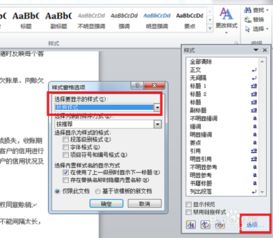 如何在Word 2010中自动生成目录?资讯攻略11-15
如何在Word 2010中自动生成目录?资讯攻略11-15 -
 如何自动生成Word文档的目录?资讯攻略11-19
如何自动生成Word文档的目录?资讯攻略11-19 -
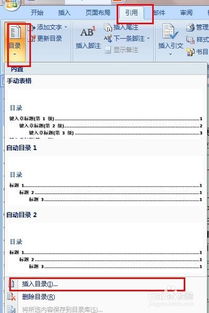 如何在Word文档中使用目录项域来制作目录?资讯攻略11-26
如何在Word文档中使用目录项域来制作目录?资讯攻略11-26 -
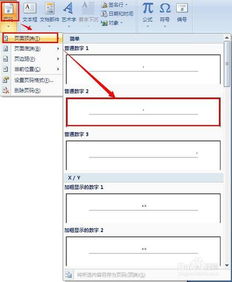 Word页码设置教程:Word2007版详细步骤资讯攻略10-27
Word页码设置教程:Word2007版详细步骤资讯攻略10-27